Hai scaricato un file solo per scoprire che il file è stato corrotto o modificato? Il modo migliore per confermare l’integrità di un file è verificare il checksum o l’hash del file. Per fortuna, ci sono diversi modi per verificare il checksum di un file su Windows.
Continua a leggere perché imparerai diversi modi per calcolare il checksum di un file su Windows gratuitamente! Impara ad utilizzare gli strumenti incorporati di Windows e le utility di terze parti per generare il valore del checksum di un file.
In questo articolo, imparerai come creare un checksum su Windows usando cinque strumenti diversi. Alla fine, dovresti sicuramente sapere come creare hash su Windows!
Prerequisiti
Dato che questo è un articolo pratico, seguirai l’approccio di apprendimento facendo. Alcuni strumenti utilizzati in questo articolo sono incorporati o forniti da Microsoft; alcuni provengono anche da fonti di terze parti. Per seguire, assicurati di avere almeno un computer con Windows 10 o almeno Windows Server 2012.
I prerequisiti per ciascun metodo di generazione dei checksum saranno forniti come necessario.
Il Verificatore di Integrità del Checksum del File (FCIV)
Il Verificatore di Integrità del Checksum del File (FCIV) Microsoft è stato originariamente introdotto in Windows Server 2012 R2 ed è disponibile per tutte le versioni future.
Supponiamo che tu abbia installato lo strumento FCIV in C:\Tools\fciv.exe. Esegui il comando qui sotto in un prompt dei comandi o prompt di PowerShell per generare il checksum MD5 del file VSCodeUserSetup-x64-1.52.1.exe. Se il tuo file si trova altrove, modifica opportunamente la posizione.
Dopo aver eseguito il comando FCIV, vedrai un risultato simile a quello mostrato nella schermata sottostante. Come puoi vedere, il comando fciv.exe ha generato l’hash MD5, per impostazione predefinita, per il file fornito.

fciv.exe.FCIV può generare solo hash di file MD5 o SHA-1.
Ora che hai calcolato un checksum MD5, perché non generare anche il checksum SHA-1 del file? Per creare il checksum SHA-1 dello stesso file utilizzato nell’esempio precedente, aggiungi l’opzione sha1 alla fine del comando esistente. Come mostrato nella schermata sottostante, viene generato l’hash SHA-1 per lo stesso file di prima.

fciv.exe.Ottimo lavoro! Hai creato sia un valore di checksum MD5 che SHA-1. Perché non generare entrambi i valori di hash MD5 e SHA-1 contemporaneamente? Invece di utilizzare l’opzione sha1, utilizza both.
I valori di hash risultanti sono etichettati come MD5 e SHA-1. L’uso del parametro both risparmia tempo quando è necessario generare entrambi i valori di hash MD5 e SHA-1.

fciv.exe.Anche se FCIV è uno strumento utile per calcolare gli hash dei file, FCIV è datato e gli algoritmi di hash sono limitati a MD5 e SHA-1. Microsoft ha dichiarato ufficialmente che FCIV è uno strumento da riga di comando non supportato . Tuttavia, in assenza di altri strumenti, FCIV può ancora essere un’ottima alternativa.
A questo punto, hai creato i valori hash MD5 e SHA-1 utilizzando lo strumento fciv.exe. Cosa ne pensi finora? So che sei pronto a imparare il prossimo strumento.
Utilizzando Certutil
Certutil è un altro ottimo strumento per generare il checksum di un file in Windows. Il nome esatto del programma è certutil.exe, che è disponibile di serie.
Lo scopo principale di certutil.exe è per certificati. Tuttavia, certutil.exe ha una funzionalità per creare checksum di file in Windows utilizzando gli algoritmi di hash seguenti:
- MD2
- MD4
- MD5
- SHA1
- SHA256
- SHA384
- SHA512
Vediamo come funziona.
Avvia PowerShell o un prompt dei comandi per iniziare il calcolo dei checksum dei file, utilizzando la sintassi mostrata di seguito.
Nell’esempio seguente, certutil.exe genera l’hash SHA-256 del file C:\downloads\VSCodeUserSetup-x64-1.52.1.exe, come dimostrato nella schermata risultante.
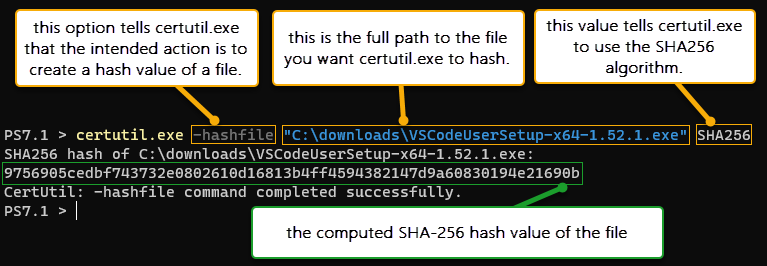
certutil.exe to create a file checksum.Ora sai come utilizzare certutil.exe per creare un checksum di un file. Per esercitarti, prova a generare il valore hash del file utilizzando tutti gli altri algoritmi disponibili. Continua a leggere per imparare come utilizzare Get-FileHash e PowerShell per generare un hash del file!
Sapevi che gli algoritmi di hash, come SHA-256, vengono utilizzati anche nella creazione dei certificati SSL?
Utilizzando il cmdlet PowerShell Get-FileHash
Hai letto e utilizzato strumenti da riga di comando per creare checksum di file in Windows fin dall’inizio di questo articolo. Un altro strumento da riga di comando che imparerai ad utilizzare è il cmdlet Get-FileHash di PowerShell.
Prima di utilizzare Get-FileHash, consulta la sintassi di seguito per familiarizzare con i parametri disponibili. Utilizza il parametro Path per specificare il file di destinazione e il parametro Algorithm per indicare quale algoritmo di hash utilizzare.
Gli algoritmi di hash disponibili per Get-FileHash sono elencati di seguito. Noterai che le scelte degli algoritmi di hash sono diverse rispetto a FCIV e CertUtil. Inoltre, gli algoritmi più vecchi e vulnerabili non sono più inclusi, come gli algoritmi MD1 e MD4.
- SHA1
- SHA256
- SHA384
- SHA512
- MACTripleDES
- MD5
- RIPEMD160
Il comando sottostante calcola il valore hash del file VSCodeUserSetup-x64-1.52.1.exe utilizzando l’algoritmo SHA-256. Copia ed esegui il codice sottostante in PowerShell per testare, assicurandoti di modificare il percorso del file se necessario.
Come puoi vedere nella schermata sottostante, il comando Get-FileHash calcola l’hash SHA-256 del file come specificato con il parametro -Algorithm sha256.

Get-FileHash to compute the SHA-256 checksum of a file.Se desideri calcolare il checksum del file utilizzando algoritmi diversi, devi solo cambiare il valore del parametro Algorithm. Pensi di poter ora creare il checksum SHA-512 di un file utilizzando Get-FileHash? Scommetto di sì!
Generazione di Hash per File Multipli Simultaneamente
Con Get-FileHash, è possibile generare il checksum di più file contemporaneamente. Il codice di esempio sottostante memorizza l’elenco dei percorsi dei file nella variabile $files. Successivamente, Get-FileHash utilizza la variabile $files per calcolare il checksum SHA-256 per ciascun file, come mostrato nella schermata sottostante.

Get-FileHash to compute the hash values for each file stored in the $files array.Cosa succede se devi generare un hash per una cartella piena di file? Invece di creare manualmente l’array $files, utilizza il cmdlet Get-ChildItem per recuperare l’elenco dei file in una determinata cartella.
Nel comando sottostante, il cmdlet Get-ChildItem recupera l’elenco dei file all’interno della cartella c:\downloads. Il risultato viene quindi passato attraverso la pipeline di PowerShell al cmdlet Get-FileHash, che calcola il valore hash SHA-256 di ciascun file.
A seconda delle dimensioni dei file, il tempo impiegato per generare un checksum può variare. In questo esempio, il comando ha impiegato circa venti secondi per calcolare il checksum di un file ISO da 8 GB. Il risultato dovrebbe essere simile alla schermata sottostante.

Get-ChildItem and Get-FileHash to compute the hash values for each file in a folder.Utilizzo di strumenti di terze parti per creare checksum dei file in Windows
Se per qualche motivo trovi che gli strumenti integrati per generare checksum dei file in Windows non sono sufficienti, ci sono strumenti di terze parti disponibili. Non tutti gli strumenti di terze parti sono gratuiti, ma alcuni utilità gratuite e popolari sono mostrate di seguito.
7-Zip
Se sei stanco di utilizzare la riga di comando e stai cercando uno strumento grafico per creare checksum dei file in Windows, 7-Zip è uno strumento di compressione file popolare e gratuito che è in grado di generare il valore hash di un file.
Installando 7-Zip sul tuo computer, viene automaticamente aggiunta un’opzione del menu contestuale per generare il checksum di un file. Per ottenere il valore hash di un file, segui questi passaggi:
- Fai clic con il pulsante destro del mouse sul file per generare il checksum.
- Seleziona l’opzione del menu CRC SHA per elencare gli algoritmi di hash disponibili.
- Infine, fai clic sull’algoritmo hash che desideri utilizzare.
Nell’esempio sottostante, l’opzione asterisco (*) visualizza il valore hash del file utilizzando tutti gli algoritmi disponibili. Come ti sembra facile?
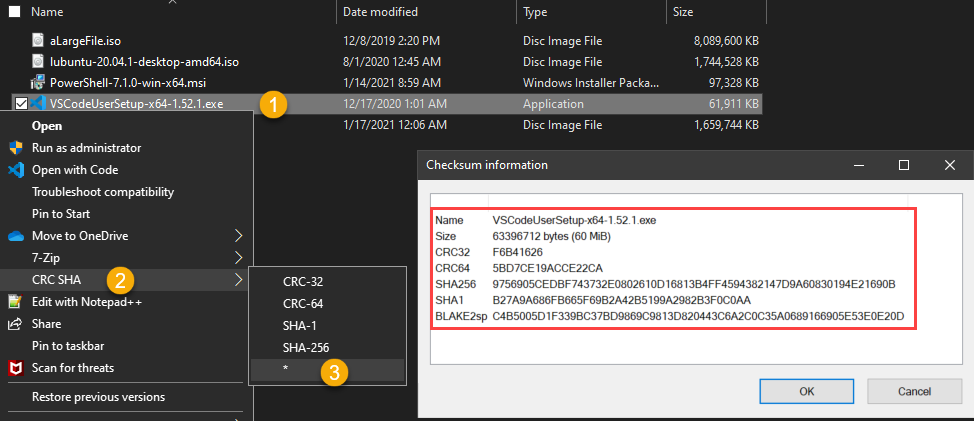
Successivamente, scopri come utilizzare lo strumento HashMyFiles per generare checksum di più file come alternativa a 7-Zip!
HashMyFiles
dimentica il comando da riga di comando e fare clic destro. HashMyFiles può creare i valori di checksum o hash di un singolo file, di file multipli o di intere directory usando la funzionalità di trascinamento e rilascio.
Avvia il programma HashMyFiles e trascina i file o le cartelle per cui vuoi generare un hash nella finestra principale di HashMyFiles. Come mostrato di seguito, la finestra principale visualizza i file e gli hash associati in un formato tabellare, con ulteriori informazioni disponibili nella finestra delle proprietà.
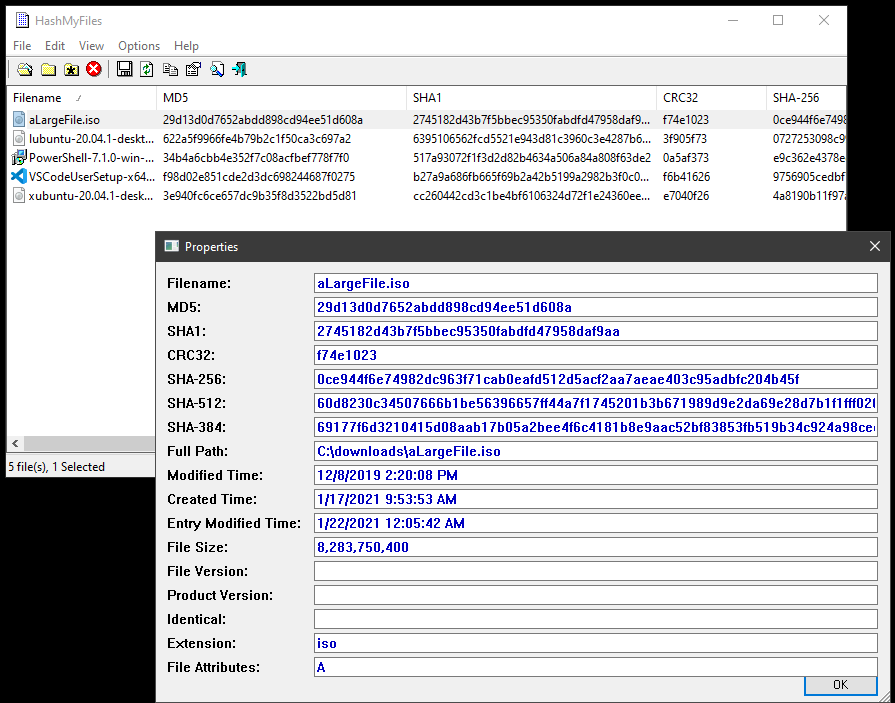
Inoltre, HashMyFiles può esportare i valori di hash o checksum in un rapporto HTML o in un file delimitato da tabulazioni. Questa funzione di esportazione è utile quando desideri conservare un registro dei valori di checksum dei file.
Passaggi successivi
In questo articolo hai appreso che ci sono diversi modi per creare un checksum di un file in Windows. Microsoft ha strumenti da riga di comando integrati come certutil.exe e Get-FileHash.
Ci sono anche strumenti di terze parti gratuiti e relativamente facili da usare. Qualunque sia la tua scelta di strumento per generare valori di hash di file, il concetto e il risultato sono gli stessi per ogni algoritmo di hash.
Cosa farai dopo? Forse metti alla prova le tue abilità di scripting e crea un inventario dei checksum dei file cruciali utilizzando uno qualsiasi degli strumenti di cui hai appreso in questo articolo.













